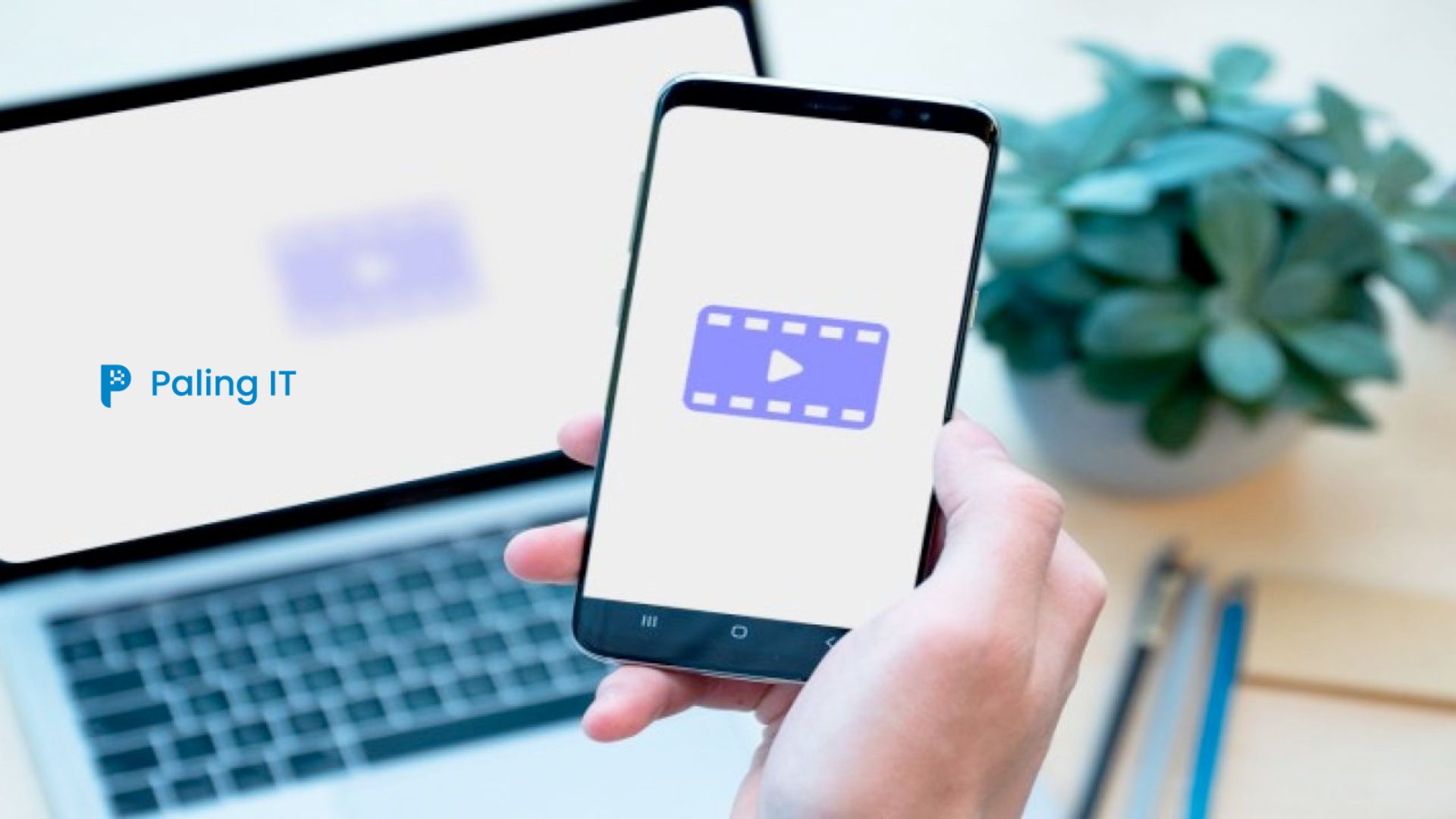Palingit.com – Cara memperkecil ukuran video tentu sangat kita perlukan dalam berbagai keperluan seperti media sosial ataupun lainnya. Dalam dunia digital saat ini, video telah menjadi salah satu media yang paling populer untuk berbagi informasi dan hiburan. Namun, seringkali ukuran file video yang besar dapat menjadi hambatan, terutama ketika kita perlu mengirim video melalui email, membagikannya di media sosial, atau menyimpannya di perangkat dengan ruang penyimpanan terbatas.
Cara Memperkecil Ukuran Video Tanpa Ribet dan Bisa Online
Dalam artikel ini, kami akan menjelaskan beberapa cara praktis untuk memperkecil ukuran file video tanpa mengorbankan kualitas gambar.
1. Menggunakan Perangkat Lunak Pengompres Video
Salah satu cara paling efektif untuk memperkecil ukuran video adalah dengan menggunakan perangkat lunak pengompres video. Ada banyak aplikasi dan perangkat lunak yang tersedia secara online yang dapat membantu Anda mengurangi ukuran file video. Beberapa perangkat lunak populer termasuk HandBrake, Adobe Media Encoder, dan Any Video Converter. Dengan menggunakan perangkat lunak ini, Anda dapat mengompres video dengan mengubah pengaturan seperti bitrate, resolusi, dan format file.
2. Mengubah Pengaturan Bitrate
Bitrate adalah jumlah data yang dihasilkan dalam satu unit waktu dalam video. Mengurangi bitrate akan mengurangi ukuran file video tanpa mengorbankan kualitas gambar yang terlalu signifikan. Namun, pengurangan bitrate yang terlalu drastis dapat menyebabkan kehilangan detail dan kualitas gambar yang buruk. Anda harus menguji beberapa pengaturan bitrate yang berbeda untuk menemukan keseimbangan yang tepat antara ukuran file dan kualitas video.
3. Meresolusi Video
Merubah resolusi video adalah cara lain untuk memperkecil ukuran file video. Jika video Anda memiliki resolusi yang tinggi, seperti 4K, mengubahnya menjadi resolusi yang lebih rendah, seperti 1080p atau 720p, dapat secara signifikan mengurangi ukuran file. Namun, perlu diingat bahwa mengurangi resolusi juga berarti mengurangi kualitas gambar, jadi pastikan untuk menguji hasilnya sebelum mengompres video final Anda.
4. Menggunakan Format Video yang Efisien
Format video yang Anda gunakan juga dapat mempengaruhi ukuran file video. Beberapa format video seperti MP4 dan H.264 memberikan kompresi yang lebih efisien daripada format lainnya. Jadi, mengonversi video Anda ke format yang lebih efisien dapat membantu mengurangi ukuran file tanpa mengorbankan kualitas gambar. Namun, perlu diperhatikan bahwa beberapa format video mungkin tidak didukung oleh semua perangkat pemutar video, jadi pastikan untuk memilih format yang kompatibel dengan perangkat yang akan digunakan untuk memutar video tersebut.
5. Menghapus Bagian yang Tidak Diperlukan
Jika video Anda memiliki bagian yang tidak perlu atau tidak diinginkan, seperti intro panjang atau adegan yang tidak relevan, memotong bagian-bagian tersebut dapat membantu mengurangi ukuran file video. Anda dapat menggunakan editor video yang tersedia atau perangkat lunak peng materi pengompres video untuk memotong dan menghapus bagian yang tidak diperlukan. Dengan menghapus bagian yang tidak diperlukan, Anda dapat mengurangi durasi video dan secara otomatis mengurangi ukuran file.
Alat-alat untuk Memperkecil Ukuran Video
Anda bisa menggunakan alat-alat berikut ini untuk mengubah ukuran video:
1. Clipchamp
Clipchamp adalah platform yang menyediakan berbagai alat pengolahan video, termasuk pengompres video. Anda dapat mengunjungi situs web Clipchamp dan menggunakan alat ini secara gratis, meskipun ada juga pilihan berlangganan untuk mendapatkan fitur tambahan.
Clipchamp adalah alat online yang kuat untuk mengompres video. Anda dapat mengunggah video Anda langsung ke platform ini dan memilih opsi kompresi yang diinginkan. Clipchamp mendukung berbagai format video dan memungkinkan Anda mengatur bitrate, resolusi, dan format output. Clipchamp dapat diakses melalui browser web, sehingga tidak memerlukan instalasi perangkat lunak tambahan. Ini memudahkan penggunaan dan mengakses alat ini dari berbagai perangkat. Sebagai alat pengompres video online, Clipchamp menyediakan solusi yang sederhana, cepat, dan efektif untuk memperkecil ukuran file video tanpa mengorbankan kualitas gambar yang signifikan.
2. Online Video Compressor
Seperti namanya, Online Video Compressor adalah alat yang dirancang khusus untuk mengompres video secara online. Anda dapat mengunggah video Anda dan mengatur tingkat kompresi yang diinginkan. Alat ini juga menyediakan opsi untuk mengubah resolusi, bitrate, dan format video. euntungan menggunakan Online Video Compressor adalah kemudahan akses dan penggunaan yang langsung melalui browser web. Anda tidak perlu menginstal perangkat lunak tambahan di perangkat Anda. Alat ini juga umumnya gratis untuk digunakan, meskipun beberapa mungkin menawarkan opsi berbayar untuk fitur tambahan.
Selain itu, Online Video Compressor biasanya mendukung berbagai format video populer seperti MP4, AVI, MOV, dan lainnya, sehingga memungkinkan Anda mengompres video dalam format yang kompatibel dengan berbagai perangkat dan platform.
3. CloudConvert
CloudConvert adalah platform konversi file yang kuat yang juga menyediakan fitur pengompres video. Anda dapat mengunggah video Anda dan memilih opsi kompresi yang tepat, seperti mengubah bitrate, resolusi, atau format video. CloudConvert mendukung berbagai format video dan dapat diakses melalui browser web.
4. HandBrake
HandBrake adalah perangkat lunak sumber terbuka yang dapat Anda gunakan secara online atau dengan mengunduhnya ke komputer Anda. Kemudian, HandBrake memiliki antarmuka yang intuitif dan fitur-fitur pengompres video yang lengkap. Anda dapat mengatur bitrate, resolusi, format, dan pengaturan lainnya untuk mengoptimalkan ukuran file video.
5. Adobe Media Encoder
Jika Anda mencari solusi yang lebih canggih dan profesional, Adobe Media Encoder adalah pilihan yang baik. Adobe Media Encoder merupakan bagian dari Adobe Creative Cloud dan menawarkan berbagai fitur untuk pengompres video yang canggih. Anda dapat mengatur bitrate, resolusi, format, dan mengoptimalkan video untuk berbagai platform dan perangkat.
6. Any Video Converter
Any Video Converter adalah perangkat lunak pengompres video yang populer dan mudah digunakan. Anda dapat mengunggah video Anda dan memilih opsi kompresi yang diinginkan, seperti mengatur bitrate, resolusi, dan format output. Any Video Converter juga mendukung batch conversion untuk mengompres beberapa video sekaligus.
7. VideoSmaller
VideoSmaller adalah alat online sederhana yang dapat Anda gunakan untuk mengompres video dengan cepat. Anda hanya perlu mengunggah video Anda dan alat ini akan secara otomatis mengompres ukuran file tanpa mengorbankan kualitas yang signifikan. VideoSmaller adalah alat pengompres video online yang dirancang untuk memudahkan pengguna dalam mengurangi ukuran file video dengan cara yang cepat dan sederhana. Alat ini memiliki antarmuka yang user-friendly, sehingga cocok untuk pengguna yang tidak memiliki pengalaman teknis yang mendalam.
VideoSmaller mendukung berbagai format video umum, seperti MP4, AVI, MOV, dan lain-lain. Ini memungkinkan Anda untuk mengompres video dalam format yang kompatibel dengan banyak perangkat dan platform. Dengan kesederhanaannya, VideoSmaller menjadi pilihan yang baik jika Anda mencari alat online yang cepat dan mudah digunakan untuk mengompres video tanpa memerlukan instalasi perangkat lunak tambahan.
Kesimpulan
Setiap cara dan alat di atas memiliki kelebihan dan kekurangannya sendiri. Pilihlah yang sesuai dengan kebutuhan Anda, baik itu dari segi fitur, tingkat kompresi, atau kemudahan penggunaannya. Penting juga untuk mencatat bahwa hasil kompresi video dapat bervariasi tergantung pada ukuran dan jenis video yang Anda unggah. Sebaiknya, uji coba beberapa alat dan opsi kompresi untuk menemukan yang paling sesuai dengan kebutuhan Anda.